华硕v755ux6200笔记采用了英特尔酷睿酷睿双核处理器以及性能级独立显卡,能够满足用户们日常娱乐使用需求,下面u盘安装win10系统?今天笔者教你华硕v755ux6200笔记本如何一键u盘安装win10。

一、准备工作:
1、下载u启动,制作成u盘启动盘
2、下载win10系统镜像并存入u盘启动盘中
二、安装步骤:
1、把已经制作好的u启动u盘启动盘插入电脑usb接口,设置好开机启动项并按快捷键进入u启动主菜单界面,选择“【02】u启动win8pe标准版(新机器)”并回车,如图:
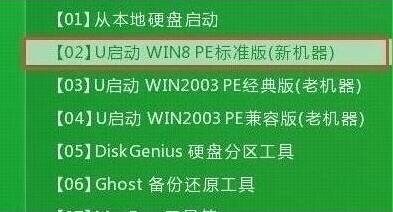
2、在u启动pe装机工具中,系统会自动识别系统镜像安装包,在下拉菜单中选择win10系统镜像,接着选择c盘做系统盘,点击“确定”#f#
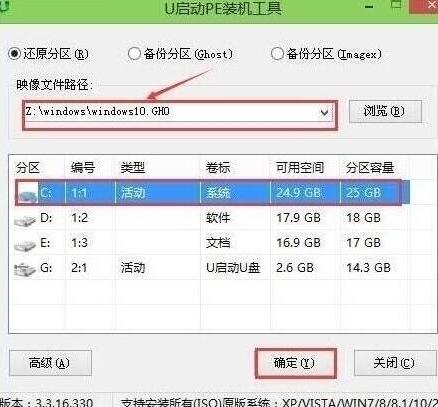
3、这时会弹出程序将执行还原操作提示框,点击“确定”,如图:
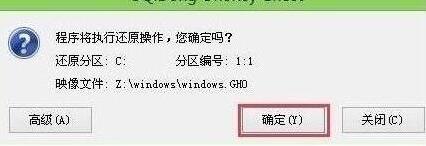
4、之后就是系统还原过程,还原成功后电脑会自动重启计算机,然后进行程序安装,静静等待安装完成,如图:
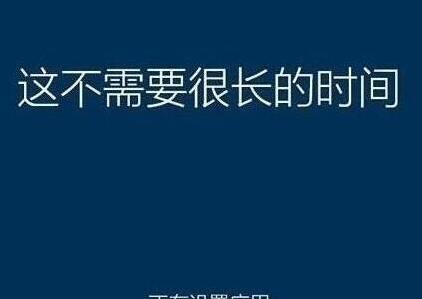
5、win10安装完成后就可以进行系统的相关设置了,之后便可使用win10系统。如图:
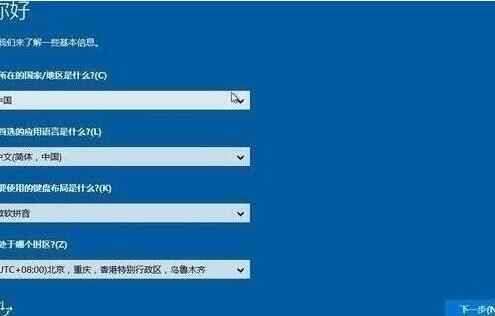
以上就是u盘安装win10的详细介绍了,如果用户们对安装win10系统还不够了解,可尝试上述方法步骤进行安装哦。